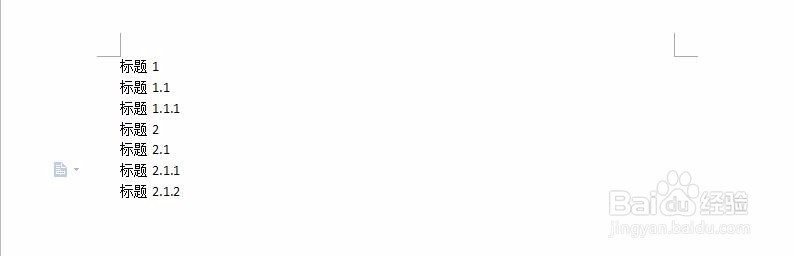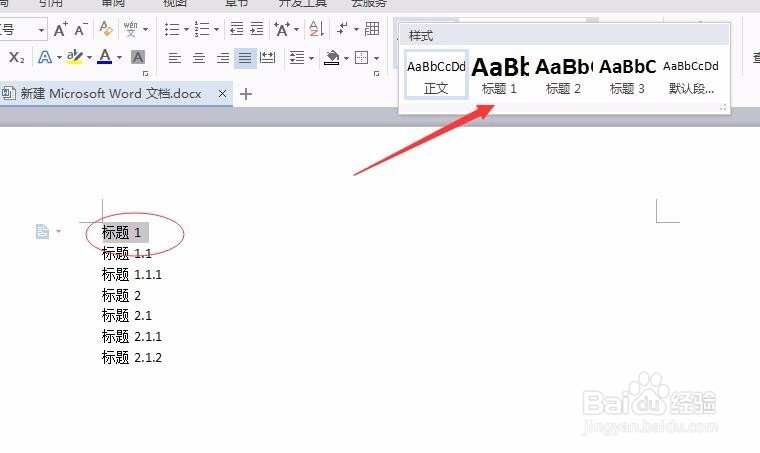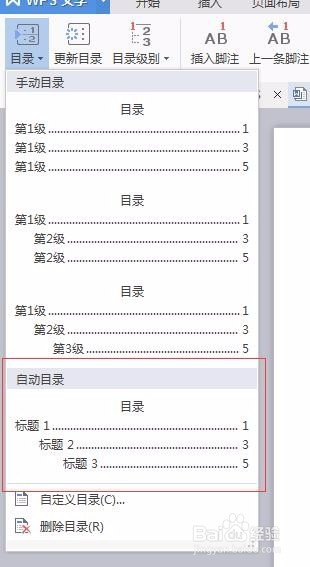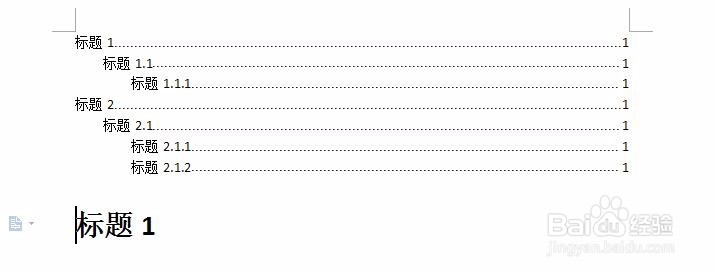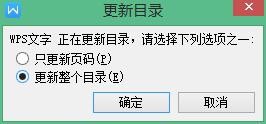WPS word自动生成目录
1、首先先写好我们要作为标题的文字,如下图所示:
2、选中标题文字,然后选择合适的标题类型。这里要说明的是,标题1包含标题2,标题2包含标题3,设置的时候可一定要注意了。
3、讲标题设置好后,就可以开始插入我们的目录了,插入目录的时候一定要选择自动目录;选择目录->引用->目录,然后选择自动目录
4、完成上述步骤之后我们就能看到如下的界面了。
5、我们但诌诎箬已经初步实现了目录,但是如果新增了标题该怎么办呢? 其实很简单,在新增了标题后,我们只要右击目录,选择更新域->更新整个目录,然后目录的更新就完成了,怎么样,是不是很方便。
声明:本网站引用、摘录或转载内容仅供网站访问者交流或参考,不代表本站立场,如存在版权或非法内容,请联系站长删除,联系邮箱:site.kefu@qq.com。
阅读量:43
阅读量:74
阅读量:91
阅读量:93
阅读量:28